Sistema VS de Gestión
Módulo Cuentas Corrientes de Clientes
Este
módulo permite el análisis, control y seguimiento de
cobranzas
(El funcionamiento es igual al del módulo de "Cuentas
Corrientes de Proveedores")
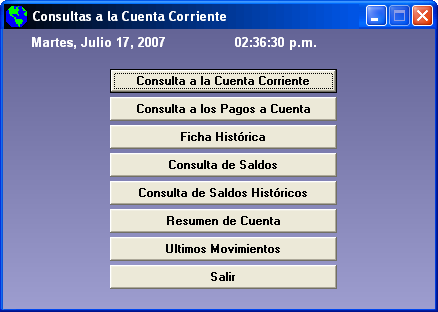
Consulta de la Cuenta Corriente
En esta pantalla se pueden visualizar los movimientos completos del cliente con sus facturas y pagos. También es posible visualizarlos dando doble click sobre el comprobante
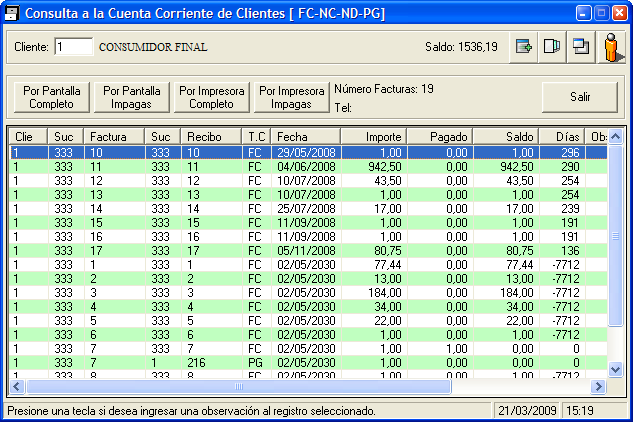
Podemos ordenar los comprobantes por columna (por ejemplo clickeando en la cabecera de la columna "Factura"), de esa forma nos aparecerá, uno debajo del otro, los movimientos que se fueron realizando con ese comprobante: primero la Factura (FC), luego el pago (PG) y por último la Nota de Crédito (NC)).
También podemos desde el ícono...
![]()
...visualizar el Estado del Artículo. Esto nos mostrará todos los movimientos del cliente con sus facturas y pagos anuales, los productos que nos compró, sus artículos pendientes de preparación, los cheques que tiene en cartera con posibilidad de visualizar el recibo dando doble click sobre el cheque
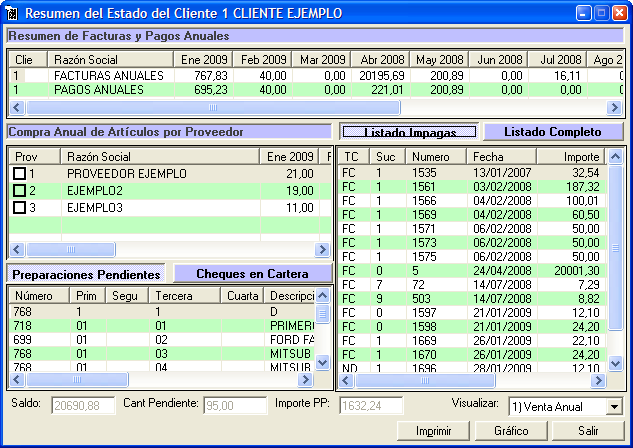
También podemos verlo en forma gráfica desde el botón:

Con una visualización en tres dimensiones:
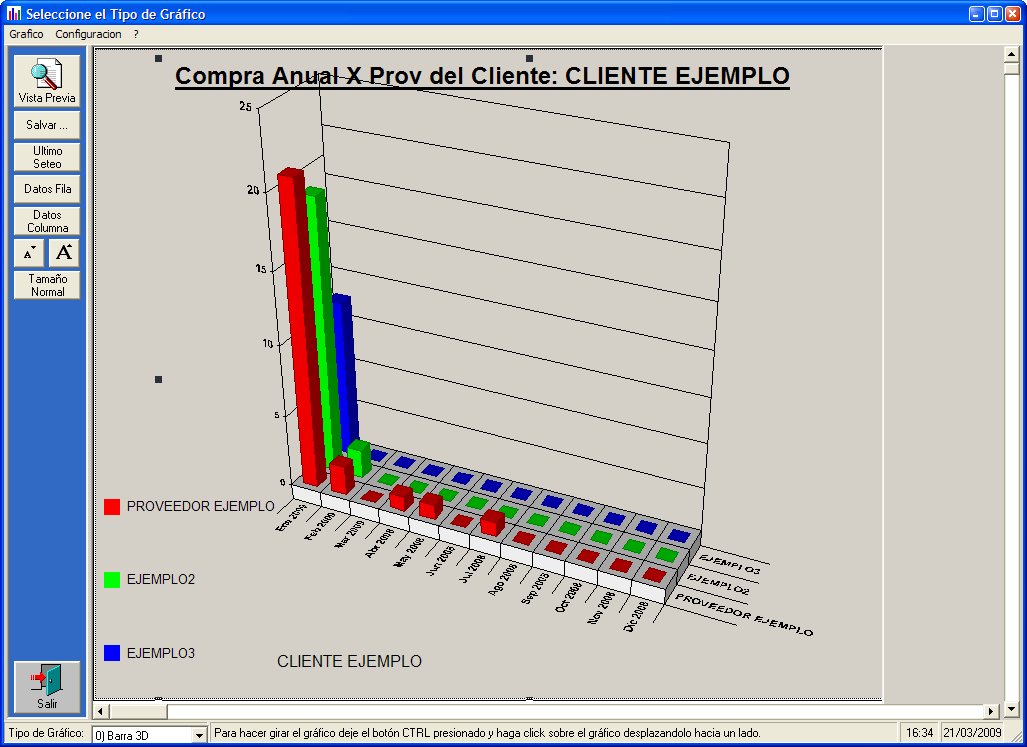
En esta pantalla podemos visualizar y acomodar el gráfico a nuestra voluntad. También podemos elegir la forma en que se muestran los datos clickeando en estos dos botones que invierten el eje X-Y. En un caso el gráfico de barras se mostrará detallado por Proveedor y en el otro caso se mostrará detallado por mes
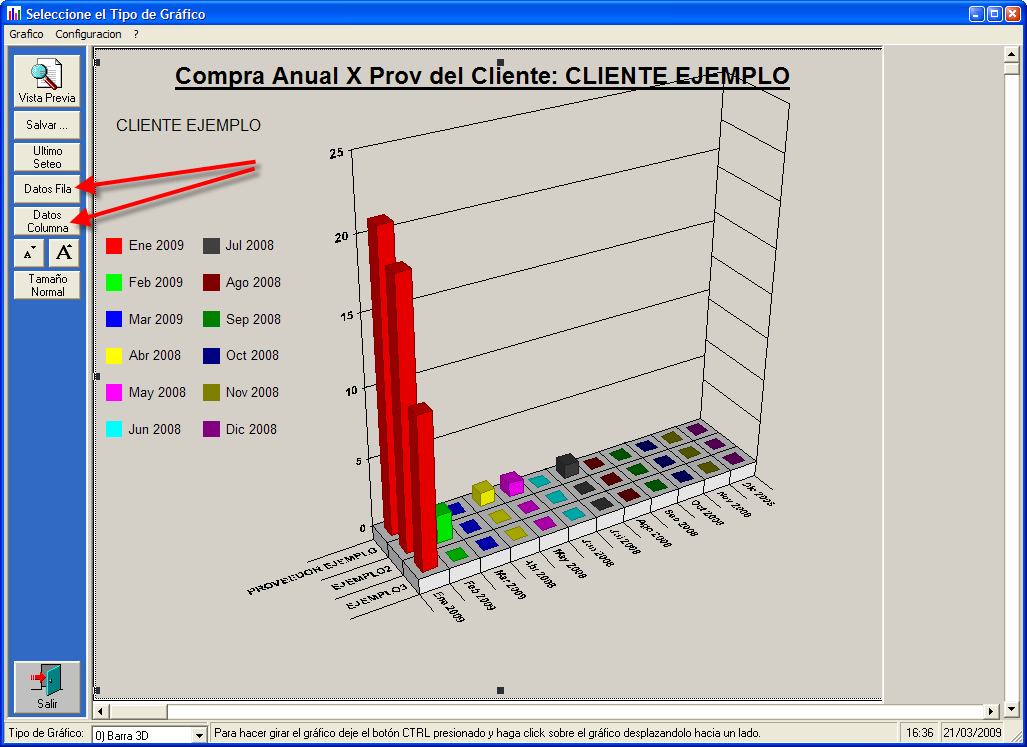
Si volvemos a la pantalla anterior, seleccionamos el listado deseado en el combo de opciones y clickeamos en el botón Imprimir...
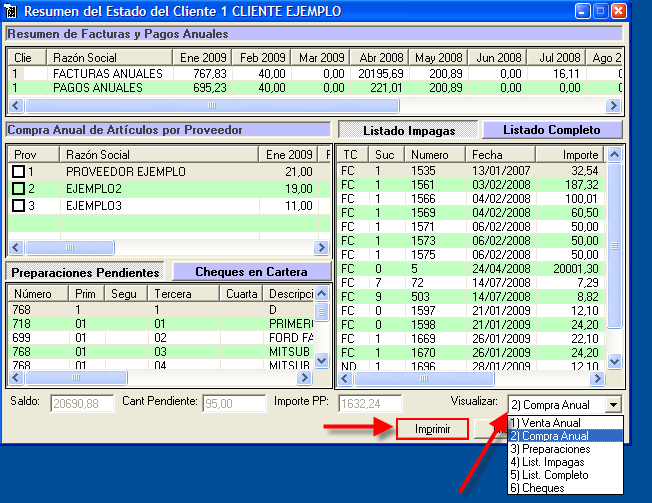
...podemos imprimir un listado con los datos visualizados en la pantalla
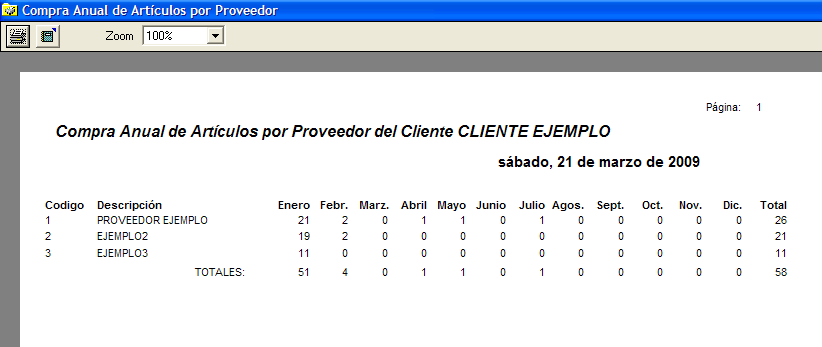
Con la tecla ESC volvemos ahora a la pantalla de Consulta de Cuenta Corriente...
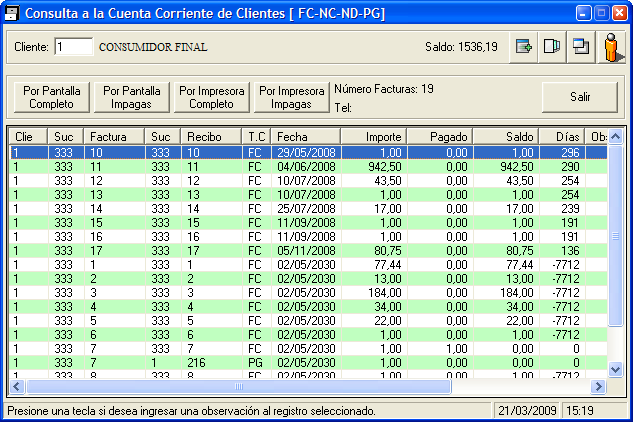
... y clickeamos en el ícono:
![]()
que nos muestra la pantalla de descuentos que tiene asignado ese cliente por cada proveedor o familia. Estos son los descuentos que nos aparecen en forma automática cuando estamos facturando
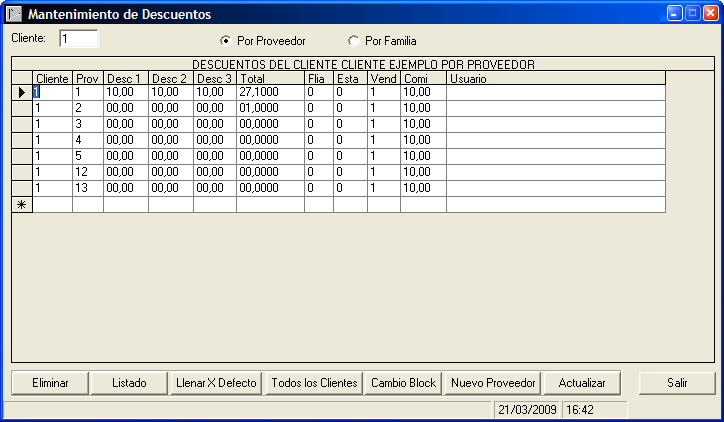
Si clickeamos en el botón:
![]()
podremos imprimir un listado completo
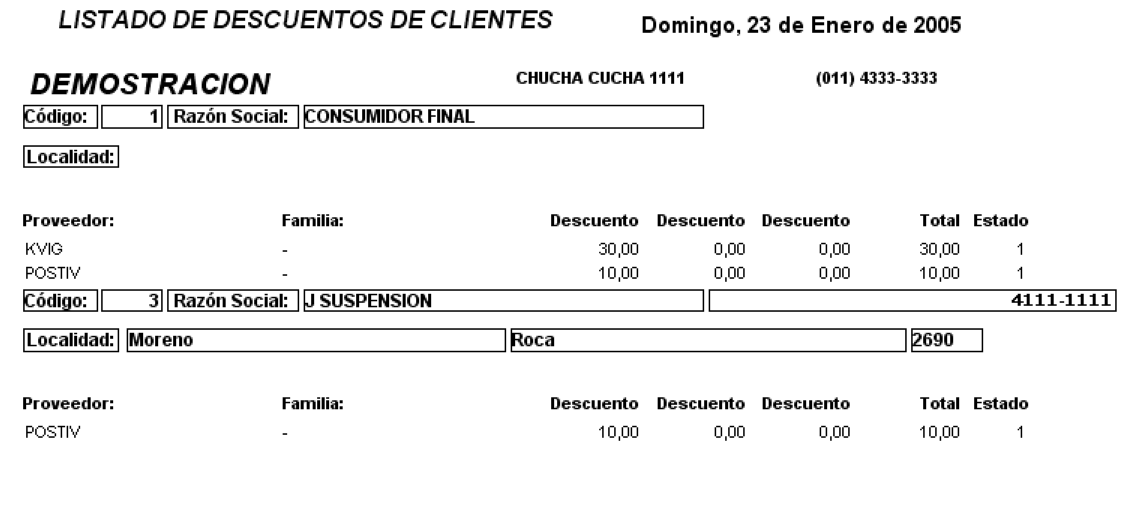
Con múltiples filtros:
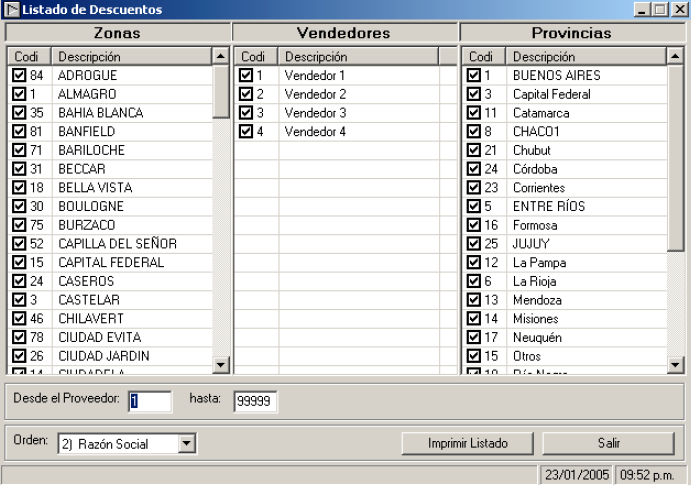
Ahora volvemos al menú de "Cuenta Corriente" para ver la pantalla de "Consulta de Saldos"
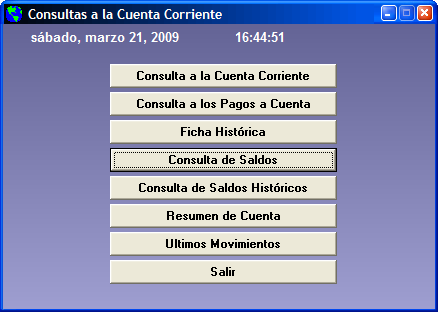
Consulta de Saldos:
Se podrá visualizar el detalle de los saldos y hacer un seguimiento de las Cobranzas
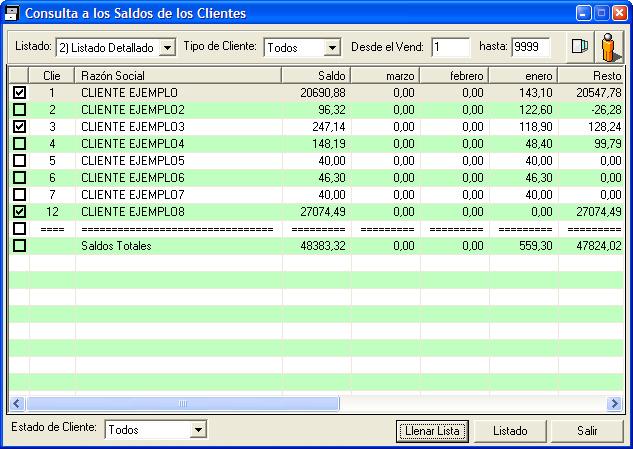
Esta pantalla nos indica la fecha en que se activó el reclamo, cuándo fue realizada la llamada, por qué usuario y su comentario del resultado de su gestión de cobranzas.
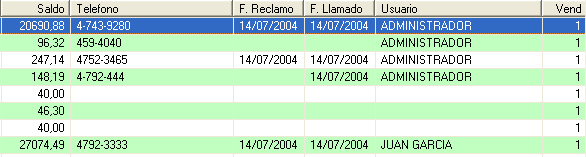
Dando también la posibilidad de realizar distintos filtros:

Ahora volvemos al menú de "Cuenta Corriente" para ver la pantalla de "Resumen de Cuenta" (Luego de ver cada pantalla volveremos al menu del módulo clickeando en Salir o presionando la tecla ESC)
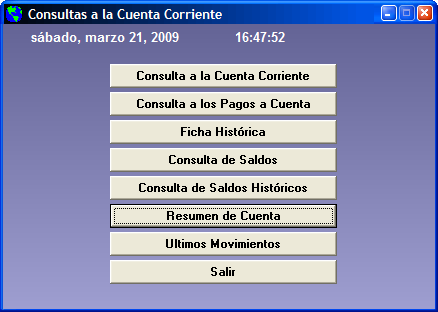
Resumen de Cuenta:
Se podrá sacar un listado de la deuda detallada con múltiples filtros:

Ãltimos Movimientos:
Nos muestra el detalle de la deuda, las facturas emitidas, sus pagos y un porcentaje de cada una sobre el total de los movimientos
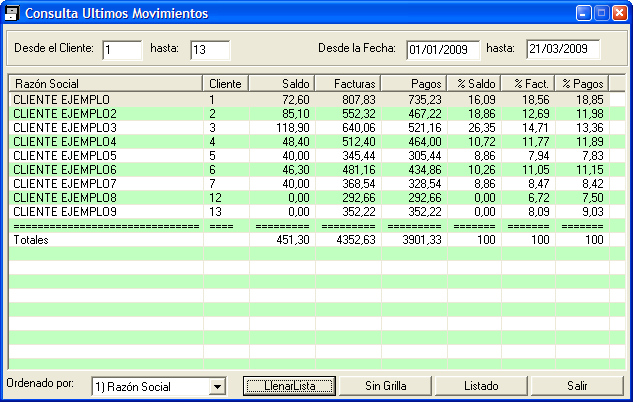
Haga Click aquí para ver el instructivo de Gestión de Compras